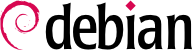

tun (untuk tunnel level IP) dan antarmuka tap (tunnel level terowongan) yang didukung. Dalam prakteknya, antarmuka tun akan paling sering digunakan kecuali ketika klien VPN yang dimaksudkan untuk diintegrasikan ke dalam jaringan lokal server melalui bridge Ethernet.
openssl .
$make-cadir pki-falcot$cd pki-falcot
vars file, which can be uncommented and edited:
$vim vars$grep EASYRSA varsexport KEY_CONFIG=`$EASY_RSA/whichopensslcnf $EASY_RSA` export KEY_DIR="$EASY_RSA/keys" echo NOTE: If you run ./clean-all, I will be doing a rm -rf on $KEY_DIR export KEY_SIZE=2048 export KEY_EXPIRE=3650 export KEY_COUNTRY="FR" export KEY_PROVINCE="Loire" export KEY_CITY="Saint-Étienne" export KEY_ORG="Falcot Corp" export KEY_EMAIL="admin@falcot.com" export KEY_OU="Certificate authority" export KEY_NAME="Certificate authority for Falcot Corp" # If you'd like to sign all keys with the same Common Name, uncomment the KEY_CN export below # export KEY_CN="CommonName" $
keys/ca.crt dan keys/ca.key selama langkah ini):
pki/ca.crt and pki/private/ca.key during this step). We can add the option nopass to avoid entering a password each time the private key is used:
$./easyrsa build-ca nopassNote: using Easy-RSA configuration from: ./vars Using SSL: openssl OpenSSL 1.1.1b 26 Feb 2019 Generating RSA private key, 2048 bit long modulus (2 primes) ......................................................................................+++++ ......................+++++ e is 65537 (0x010001) You are about to be asked to enter information that will be incorporated into your certificate request. What you are about to enter is what is called a Distinguished Name or a DN. There are quite a few fields but you can leave some blank For some fields there will be a default value, If you enter '.', the field will be left blank. ----- Common Name (eg: your user, host, or server name) [Easy-RSA CA]: CA creation complete and you may now import and sign cert requests. Your new CA certificate file for publishing is at: /home/roland/pki-falcot/pki/ca.crt
vpn.falcot.com; nama ini digunakan kembali untuk berkas-berkas kunci yang dihasilkan (keys/vpn.falcot.com.crt bagi sertifikat publik, keys/vpn.falcot.com.key untuk kunci privat):
$./easyrsa gen-req vpn.falcot.com nopassNote: using Easy-RSA configuration from: ./vars Using SSL: openssl OpenSSL 1.1.1b 26 Feb 2019 Generating a RSA private key .................................................................................+++++ ........+++++ writing new private key to '/home/roland/pki-falcot/pki/private/vpn.falcot.com.key.E5c3RGJBUd' ----- You are about to be asked to enter information that will be incorporated into your certificate request. What you are about to enter is what is called a Distinguished Name or a DN. There are quite a few fields but you can leave some blank For some fields there will be a default value, If you enter '.', the field will be left blank. ----- Common Name (eg: your user, host, or server name) [vpn.falcot.com]: Keypair and certificate request completed. Your files are: req: /home/roland/pki-falcot/pki/reqs/vpn.falcot.com.req key: /home/roland/pki-falcot/pki/private/vpn.falcot.com.key $./easyrsa sign-req server vpn.falcot.comNote: using Easy-RSA configuration from: ./vars Using SSL: openssl OpenSSL 1.1.1b 26 Feb 2019 You are about to sign the following certificate. Please check over the details shown below for accuracy. Note that this request has not been cryptographically verified. Please be sure it came from a trusted source or that you have verified the request checksum with the sender. Request subject, to be signed as a server certificate for 1080 days: subject= commonName = vpn.falcot.com Type the word 'yes' to continue, or any other input to abort. Confirm request details:yesUsing configuration from /home/roland/pki-falcot/pki/safessl-easyrsa.cnf Check that the request matches the signature Signature ok The Subject's Distinguished Name is as follows commonName :ASN.1 12:'vpn.falcot.com' Certificate is to be certified until Jun 14 10:44:44 2022 GMT (1080 days) Write out database with 1 new entries Data Base Updated Certificate created at: /home/roland/pki-falcot/pki/issued/vpn.falcot.com.crt $./easyrsa gen-dhNote: using Easy-RSA configuration from: ./vars Using SSL: openssl OpenSSL 1.1.1b 26 Feb 2019 Generating DH parameters, 2048 bit long safe prime, generator 2 This is going to take a long time […] DH parameters of size 2048 created at /home/roland/pki-falcot/pki/dh.pem
$./build-key JoeSmithNote: using Easy-RSA configuration from: ./vars Using SSL: openssl OpenSSL 1.1.1b 26 Feb 2019 Generating a RSA private key ....+++++ ..............................+++++ writing new private key to '/home/roland/pki-falcot/pki/private/JoeSmith.key.mY21iP8ysv' ----- You are about to be asked to enter information that will be incorporated into your certificate request. What you are about to enter is what is called a Distinguished Name or a DN. There are quite a few fields but you can leave some blank For some fields there will be a default value, If you enter '.', the field will be left blank. ----- Common Name (eg: your user, host, or server name) [JoeSmith]: Keypair and certificate request completed. Your files are: req: /home/roland/pki-falcot/pki/reqs/JoeSmith.req key: /home/roland/pki-falcot/pki/private/JoeSmith.key
pki/ca.crt) will be stored on all machines (both server and clients) as /etc/ssl/certs/Falcot_CA.crt. The server's certificate is installed only on the server (pki/issued/vpn.falcot.com.crt goes to /etc/ssl/vpn.falcot.com.crt, and pki/private/vpn.falcot.com.key goes to /etc/ssl/private/vpn.falcot.com.key with restricted permissions so that only the administrator can read it), with the corresponding Diffie-Hellman parameters (pki/dh.pem) installed to /etc/openvpn/dh.pem. Client certificates are installed on the corresponding VPN client in a similar fashion.
/etc/openvpn/*.conf. Setting up a VPN server is therefore a matter of storing a corresponding configuration file in this directory. A good starting point is /usr/share/doc/openvpn/examples/sample-config-files/server.conf.gz, which leads to a rather standard server. Of course, some parameters need to be adapted: ca, cert, key and dh need to describe the selected locations (respectively, /etc/ssl/certs/Falcot_CA.crt, /etc/ssl/vpn.falcot.com.crt, /etc/ssl/private/vpn.falcot.com.key and /etc/openvpn/dh.pem). The server 10.8.0.0 255.255.255.0 directive defines the subnet to be used by the VPN; the server uses the first IP address in that range (10.8.0.1) and the rest of the addresses are allocated to clients.
tun0. Namun, firewall seringkali dikonfigurasi pada waktu yang sama dengan antarmuka jaringan nyata, yang terjadi sebelum OpenVPN dimulai. Praktik yang baik menyarankan membuat suatu antarmuka jaringan virtual yang persisten, dan menata OpenVPN untuk memakai antarmuka yang telah dibuat ini. Lebih jauh ini mengizinkan pemilihan nama antarmuka. Perintah openvpn —mktun —dev vpn —dev-type tun membuat suatu antarmuka jaringan virtual bernama vpn dengan tipe tun; perintah ini dapat dengan mudah diintegrasikan dalam skrip konfigurasi firewall, atau dalam suatu direktif up dari berkas /etc/network/interfaces. Berkas konfigurasi OpenVPN juga mesti diperbarui, dengan direktif dev vpn dan dev-type tun.
10.8.0.1. Memberi akses untuk klien ke jaringan lokal (192.168.0.0/24), memerlukan penambahan direktif push route 192.168.0.0 255.255.255.0 ke konfigurasi OpenVPN sehingga klien VPN secara otomatis mendapatkan route yang memberi tahu mereka bahwa jaringan ini dapat dicapai melalui VPN. Lebih jauh, mesin-mesin pada jaringan lokal juga perlu diberitahu bahwa route ke VPN adalah melalui server VPN (ini secara otomatis berjalan ketika server VPN dipasang pada gateway). Alternatifnya, server VPN dapat dikonfigurasi untuk melaksanakan masquerading IP sehingga koneksi yang datang dari klien-klien VPN tampak seperti datang dari server VPN (lihat Bagian 10.1, “Gateway”).
/etc/openvpn/. Sebuah konfigurasi standar dapat diperoleh dengan memakai /usr/share/doc/openvpn/examples/sample-config-files/client.conf sebagai titik awal. Direktif remote vpn.falcot.com 1194 menjelaskan alamat dan port server OpenVPN; ca, cert, dan key juga perlu diadaptasi untuk menjelaskan lokasi berkas-berkas kunc.
AUTOSTART directive to none in the /etc/default/openvpn file. Starting or stopping a given VPN connection is always possible with the commands systemctl start openvpn@name and systemctl stop openvpn@name (where the connection name matches the one defined in /etc/openvpn/name.conf).
tun*) pada kedua sisi dari koneksi SSH, dan antarmuka virtual ini dapat dikonfigurasi secara persis seolah mereka antarmuka fisik. Sistem tunnel pertama mesti difungsikan dengan menata PermitTunnel ke ”yes” dalam berkas konfigurasi server SSH (/etc/ssh/sshd_config). Ketika menjalin suatu koneksi SSH, pembuatan tunnel mesti diminta secara eksplisit dengan opsi -w any:any (any dapat digantikan dengan nomor peranti tun yang dikehendaki). Ini memerlukan pengguna memiliki hak administrator pada kedua sisi, sehingga dapat membuat peranti jaringan (dengan kata lain, koneksi mesti dijalin sebagai root).
/etc/ipsec-tools.conf milik host memuat parameter untuk tunnel IPsec (atau Security Associations, dalam terminologi IPsec) terkait host; skrip /etc/init.d/setkey menyediakan suatu cara untuk memulai dan menghentikan sebuah tunnel (setiap tunnel adalah suatu link aman ke host lain yang tersambung ke virtual private network). Berkas ini dapat dibangun secara manual dari dokumentasi yang disediakan oleh halaman manual setkey(8). Namun, menulis parameter secara eksplisit untuk semua host dalam sekumpulan mesin yang tidak trivial segera menjadi pekerjaan yang melelahkan karena banyaknya tunnel tumbuh dengan cepat. Memasang suatu daemon IKE (singkatan dari IPsec Key Exchange) seperti misalnya racoon atau strongswan membuat proses jauh lebih sederhana dengan mengumpulkan administrasi ke suatu titik pusat, dan lebih aman dengan merotasi kunci secara periodik.
/etc/ppp/options.pptp, /etc/ppp/peers/falcot, /etc/ppp/ip-up.d/falcot, dan /etc/ppp/ip-down.d/falcot.
Contoh 10.2. Berkas /etc/ppp/options.pptp
# PPP options used for a PPTP connection lock noauth nobsdcomp nodeflate
Contoh 10.3. Berkas /etc/ppp/peers/falcot
# vpn.falcot.com is the PPTP server pty "pptp vpn.falcot.com --nolaunchpppd" # the connection will identify as the "vpn" user user vpn remotename pptp # encryption is needed require-mppe-128 file /etc/ppp/options.pptp ipparam falcot
pptpd adalah server PPTP untuk Linux. Berkas konfigurasi utamanya, /etc/pptpd.conf, memerlukan sangat sedikit perubahan: localip (alamat IP lokal) dan remoteip (alamat IP remote). Dalam contoh di bawah, server PPTP selalu memakai alamat 192.168.0.199dan klien PPTP menerima alamat IP dari 192.168.0.200 sampai 192.168.0.250.
Contoh 10.6. Berkas /etc/pptpd.conf
# TAG: speed # # Specifies the speed for the PPP daemon to talk at. # speed 115200 # TAG: option # # Specifies the location of the PPP options file. # By default PPP looks in '/etc/ppp/options' # option /etc/ppp/pptpd-options # TAG: debug # # Turns on (more) debugging to syslog # # debug # TAG: localip # TAG: remoteip # # Specifies the local and remote IP address ranges. # # You can specify single IP addresses separated by commas or you can # specify ranges, or both. For example: # # 192.168.0.234,192.168.0.245-249,192.168.0.254 # # IMPORTANT RESTRICTIONS: # # 1. No spaces are permitted between commas or within addresses. # # 2. If you give more IP addresses than MAX_CONNECTIONS, it will # start at the beginning of the list and go until it gets # MAX_CONNECTIONS IPs. Others will be ignored. # # 3. No shortcuts in ranges! ie. 234-8 does not mean 234 to 238, # you must type 234-238 if you mean this. # # 4. If you give a single localIP, that's ok - all local IPs will # be set to the given one. You MUST still give at least one remote # IP for each simultaneous client. # #localip 192.168.0.234-238,192.168.0.245 #remoteip 192.168.1.234-238,192.168.1.245 #localip 10.0.1.1 #remoteip 10.0.1.2-100 localip 192.168.0.199 remoteip 192.168.0.200-250
/etc/ppp/pptpd-options. Parameter penting adalah nama server (pptp), nama domain (falcot.com), dan alamat IP untuk server DNS dan WINS.
Contoh 10.7. Berkas /etc/ppp/pptpd-options
## turn pppd syslog debugging on #debug ## change 'servername' to whatever you specify as your server name in chap-secrets name pptp ## change the domainname to your local domain domain falcot.com ## these are reasonable defaults for WinXXXX clients ## for the security related settings # The Debian pppd package now supports both MSCHAP and MPPE, so enable them # here. Please note that the kernel support for MPPE must also be present! auth require-chap require-mschap require-mschap-v2 require-mppe-128 ## Fill in your addresses ms-dns 192.168.0.1 ms-wins 192.168.0.1 ## Fill in your netmask netmask 255.255.255.0 ## some defaults nodefaultroute proxyarp lock
vpn (dan kata sandi terkait) dalam berkas /etc/ppp/chap-secrets. Berbeda dengan instansi lain dimana bintang (*) akan bekerja, nama server harus diisi secara eksplisit di sini. Lebih jauh, klien-klien PPTP Windows mengidentifikasi diri mereka sendiri dalam bentuk DOMAIN\\USER, bukan sekedar menyediakan nama pengguna. Ini menjelaskan mengapa berkas juga menyinggung pengguna FALCOT\\vpn. Juga dimungkinkan untuk menyatakan alamat IP individu untuk para pengguna; bintang dalam ruas ini menyatakan bahwa pengalamat dinamis mesti dipakai.